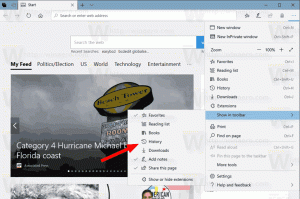Popravak: početno pretraživanje zaslona je vrlo sporo u sustavu Windows 8.1
Danas sam dobio pismo od jednog od naših čitatelja u kojem je rekao da je nadogradio na Windows 8.1 i da je nakon toga pretraga na početnom zaslonu bila stvarno SPORA, gotovo je pojela 100% CPU-a. Pitao je postoji li popravak ili neki način da se to ubrza. Uvijek nestrpljiv da pomognem ljudima s takvim problemima, koje mi je teško riješiti, pomno sam pogledao što je uzrokovalo usporavanje i shvatio što je bio uzrok. U ovom članku želio bih podijeliti popravak koji je konačno učinio pretragu početnog zaslona osjetljivijom.
Oglas
Kao što možda znate, impresivna brzina pretraživanja u sustavu Windows je zato što ga pokreće Windows Search indekser. Radi kao usluga koja indeksira nazive datoteka, sadržaj i svojstva stavki datotečnog sustava i pohranjuje ih u posebnu bazu podataka. Postoji određeni popis indeksiranih lokacija u sustavu Windows, plus knjižnice koje su uvijek indeksirane. Dakle, umjesto izvođenja pretraživanja datoteka u datotečnom sustavu u stvarnom vremenu, pretraga izvodi upit prema internoj bazi podataka, koji je 'brz i fluidan'.
Kada tražite neku mapu ili datoteku koja se ne nalazi na indeksiranom mjestu, pretraživanje je sporije za nekoliko redova veličine. Upravo se to događalo u ovom slučaju. Neke lokacije koje je potrebno indeksirati nedostajale su u indeksu pretraživanja.
Ako vas ovaj spori problem pretraživanja početnog zaslona pogađa, slijedite ove jednostavne upute u nastavku da biste ga jednostavno riješili.
-
Otvorite upravljačku ploču. Prebacite ga na prikaz velikih ikona i pronađite ikonu "Opcije mape":

- Otvorite Opcije mape, prijeđite na karticu Prikaz i uključite prikaz skrivenih stavki kao što je prikazano na snimci zaslona ispod: (Pogledajte ovaj članak da biste razumjeli kako prikazati skrivene stavke.)

- Sada pronađite ikonu "Opcije indeksiranja":

- Otvorite aplet Mogućnosti indeksiranja. Mapa izbornika Start trebala bi biti na popisu indeksiranih lokacija. Imajte na umu da čak i ako sam izbornik Start nije dio sustava Windows 8.1/8, mapa se i dalje zove Start Menu radi kompatibilnosti unatrag.
 Ako imate problem s vrlo sporim rezultatima pretraživanja, u tom slučaju mapa izbornika Start neće biti na popisu indeksiranih lokacija:
Ako imate problem s vrlo sporim rezultatima pretraživanja, u tom slučaju mapa izbornika Start neće biti na popisu indeksiranih lokacija:
Trebali biste vratiti ovu lokaciju. - Kliknite gumb 'Izmijeni'.
- Dodajte sljedeću mapu:
C:\ProgramData\Microsoft\Windows\Izbornik Start
Samo ga pronađite u stablu mapa i označite odgovarajući potvrdni okvir:

- Ponovite korak #6 za sljedeće mjesto:
C:\Users\vaše korisničko ime\AppData\Roaming\Microsoft\Windows\Start Menu\
To je to. Dajte Windowsu nekoliko minuta da indeksira te lokacije. Tada će vaša pretraga početnog zaslona ponovno biti brza!
Ako vas nijedan od ovih popravaka ne zadovoljava i smatrate da je pretraživanje s početnog zaslona još sporije, preporučujem preuzimanje Klasična školjka da biste vratili brzo, objedinjeno pretraživanje. Traženje Classic Shell-a je brže od početnog zaslona.